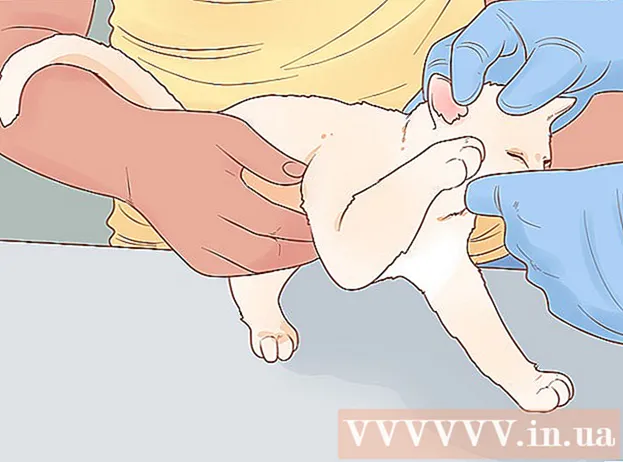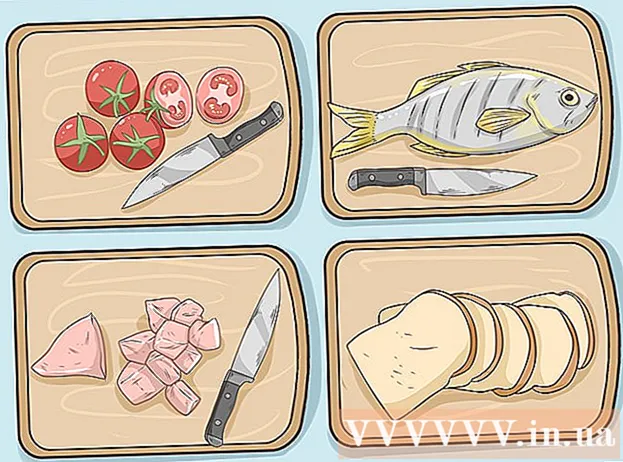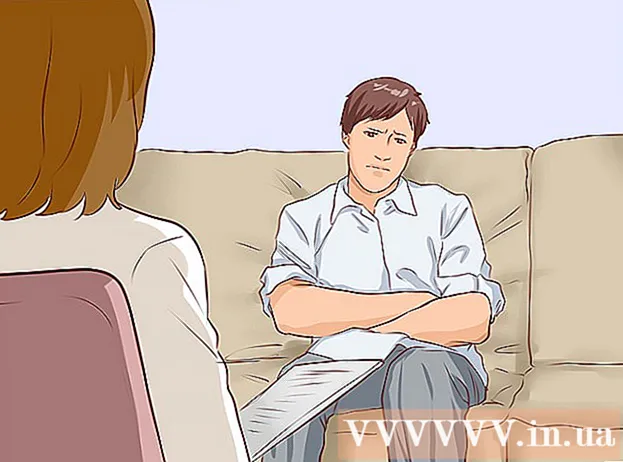מְחַבֵּר:
Lewis Jackson
תאריך הבריאה:
8 מאי 2021
תאריך עדכון:
1 יולי 2024

תוֹכֶן
מאמר זה מראה כיצד לחסום גישה לתוכן לא בריא בטלפון החכם או הטאבלט של Android.
צעדים
שיטה 1 מתוך 4: הפעל את SafeSearch
. הקש על האפליקציה עם סמלי העיגול האדום, הצהוב, הירוק והכחול.
חנות הגוגל סטור. הקש על אפליקציית חנות Google Play עם סמל המשולש הססגוני כדי לעשות זאת.
- דפדפן Safe SPIN מסייע במניעת הופעת פורנוגרפיה (עם תוכן מוגבל לגיל) בתוצאות החיפוש.

"מסנן חיפוש בטוח". עכשיו המחוון הפך לכחול
. מעתה, אפליקציית גוגל מסננת תוצאות חיפוש לא בריאות.
שיטה 4 מתוך 4: השתמש ב- Google Family Link
חנות הגוגל סטור ועשה את הפעולות הבאות:
- גע בסרגל החיפוש.
- יְבוּא קישור משפחתי
- לגעת קישור משפחתי של גוגל
- לגעת להתקין (הגדרה)
- לגעת לְקַבֵּל (מתקבל) כשנשאל.

שלוש פעמים. זה הסמל בתחתית המסך. פעולה זו תעביר אותך להגדרות של Family Link.
לגעת להתחיל (התחל). תראה אפשרות זו בתחתית המסך.

לגעת הַתחָלָה (התחל). זו האפשרות בפינה הימנית התחתונה של המסך.
ענה על השאלות. כדי להתקין את Family Link באנדרואיד, עליך לבחור את התשובה הנכונה על ידי ביצוע הפעולות הבאות בפינה השמאלית התחתונה של המסך:
- לגעת כן (יש)
- לגעת כן
- לגעת כן אני מסכים (כן אני מסכים)
לגעת הַבָּא (המשך) פעמיים. פעולה זו תעביר אותך לקטע יצירת החשבון.
צור חשבון Google לילדך. גם אם לילד שלך כבר יש חשבון Google, עדיין תצטרך ליצור חשבון חדש. אנא בצע את הפעולות הבאות:
- הזן את שם ילדך וגע בו הַבָּא
- הזן את תאריך הלידה של ילדך והקש עליו הַבָּא
- הזן כתובת דוא"ל לילדך והקש הַבָּא
- הזן סיסמה לילדך וגע הַבָּא פעמיים
- סמן את התיבה "אני מסכים" ואז גע לְהַסכִּים (לְהַסכִּים).
- הזן את פרטי כרטיס התשלום עבור עסקת האימות של 0.01 $ (כ -230 דונג), ואז בחר לְקַבֵּל (לְקַבֵּל).
חבר את הטלפון של ילדך לחשבון Family Link. אנא גע הַבָּא פעמיים ואז עקוב אחר ההוראות שעל המסך כדי להגדיר את Family Link לטלפון של ילדך. לאחר שהטלפון של ילדך נוסף ל- Family Link, תוכל להמשיך בפעולות אחרות.
שנה הרשאות אפליקציה. כל טלפון אנדרואיד מגיע עם מספר אפליקציות המותקנות מראש; לאחר התקנת Family Link, תתבקש לאפשר או לחסום כל אפליקציה לפני השלמת ההתקנה.
- חסימת אפליקציות כמו Google Play מוזיקה שולטת במה שהילדים שלך יכולים לגשת.
- אפליקציות כמו YouTube ו- Android Pay חסומות כברירת מחדל מכיוון שהן זמינות רק למשתמשים מעל גיל 13.
הפעל חיפוש בטוח לדפדפנים. בדומה לרוב מכשירי Android, הטלפון של ילדכם מגיע לרוב עם שלושה דפדפנים מותקנים מראש, Google Chrome, חיפוש Google ודפדפן ברירת המחדל "אינטרנט" או "אינטרנט". באפשרותך להפעיל את SafeSearch - לסנן חסימת תוכן למבוגרים על ידי ביצוע הפעולות הבאות לכל דפדפן:
- בחר את היישום לשימוש (לדוגמא גוגל כרום).
- לגעת אישורים (גִישָׁה)
- מצא וגע באפשרות חיפוש בטוח.
השלם את הגדרת Family Link. לאחר שתסיים את תהליך ההתקנה, טלפון האנדרואיד של ילדך לא יוכל לגשת לפורנוגרפיה, לתוכן למבוגרים או לאפליקציות לא מצונזרות ללא רשותך.